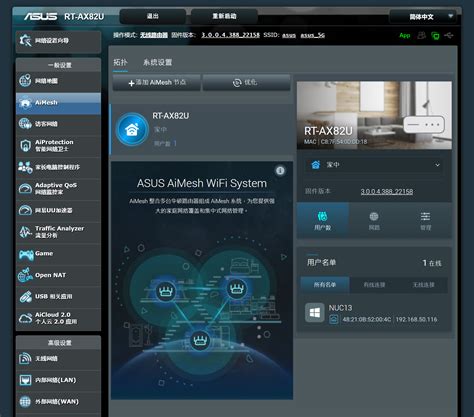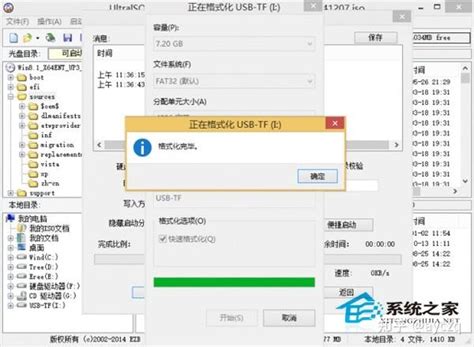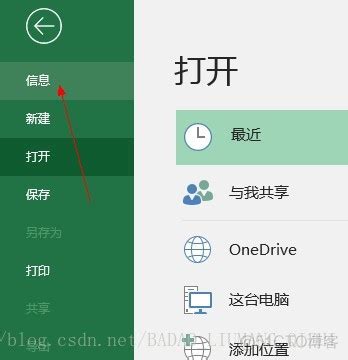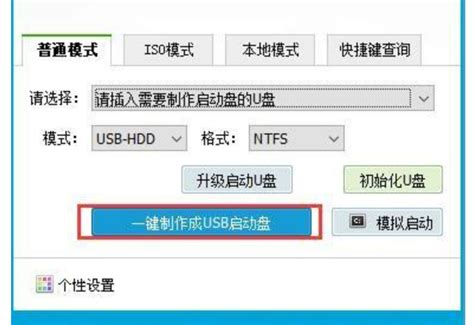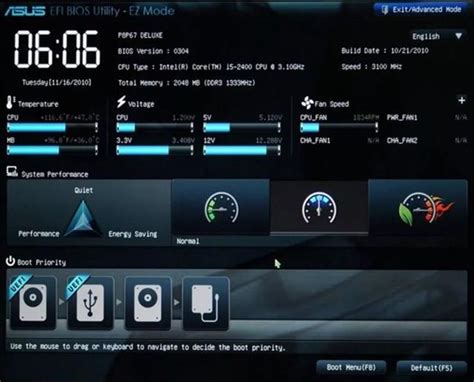UltraISO制作光盘启动盘安装Win7教程详解步骤

在现代计算机维护与安装系统过程中,制作光盘启动盘是一项非常常见且实用的技能。特别是对于一些传统的台式机或笔记本电脑,使用光盘安装Windows 7系统仍然非常普遍。UltraISO是一款功能强大的光盘映像文件处理工具,能够方便地帮助用户制作启动光盘。本文将结合中国地区的实际情况,详细介绍如何使用UltraISO制作光盘启动盘并安装Windows 7操作系统。
一、准备工作
1. 准备一张空白的DVD光盘(建议使用8倍速以上的DVD-R光盘),因为Windows 7系统镜像文件较大,通常需要4.7GB以上的空间;
2. 下载并安装UltraISO软件。UltraISO支持多语言界面,用户可以选择简体中文方便操作,官方下载地址可通过官网或国内知名软件下载网站获得;
3. 获取正版Windows 7系统的ISO镜像文件。建议从微软官方网站或者正规渠道下载,确保系统镜像的安全与完整;
4. 准备一台带有DVD刻录机的电脑。
二、使用UltraISO制作启动光盘步骤
步骤1:打开UltraISO软件,点击左上角“文件”菜单,选择“打开”,找到并打开你的Windows 7 ISO镜像文件。
步骤2:确认ISO镜像文件已经加载在UltraISO界面中后,点击菜单栏中的“启动”——“写入硬盘映像”。
步骤3:在弹出的“写入硬盘映像”窗口中,选择正确的光驱设备,确保放入的空白DVD光盘已经被识别。
步骤4:写入方式推荐选择“USB-HDD”,但如果是刻录成启动光盘,则默认为“光盘写入”即可。
步骤5:点击“写入”按钮开始刻录。刻录过程中请不要操作计算机,耐心等待刻录完成,成功后会有提示。
三、设置电脑从光盘启动
制作完成启动光盘后,需要设置电脑从DVD光驱启动,这样才能用刻录好的光盘安装Windows 7系统。
步骤1:重启电脑,在电脑开机时迅速按下BIOS热键(常见有F2、Del、F12或Esc),具体按键可参考主板说明书或者开机界面提示。
步骤2:进入BIOS设置界面后,找到“Boot”或“启动顺序”选项。
步骤3:将DVD光驱设置为第一启动设备,保存设置并退出BIOS。
四、开始安装Windows 7
步骤1:插入制作好的Windows 7启动光盘,重启电脑。
步骤2:电脑将从光盘启动,出现Windows安装程序界面,选择语言、时间和键盘布局等参数后点击“下一步”。
步骤3:点击“立即安装”,输入产品密钥(可选),选择安装类型(通常选择“自定义安装”)。
步骤4:选择硬盘分区,建议先进行格式化或分区调整,注意备份重要数据。
步骤5:点击“下一步”开始系统安装,安装过程自动完成,期间电脑会多次重启。
五、安装后配置
系统安装完成后,根据提示设置用户名、计算机名、时区等,完成网络连接,建议及时安装官方更新补丁及驱动程序。
注意事项:
1. 制作启动光盘时,务必使用正版UltraISO和Windows 7镜像,避免使用盗版或修改版,保护系统安全与稳定;
2. DVD光盘刻录完成后,最好进行完整性校验,确保boot文件和ISO映像没有损坏;
3. 在BIOS界面调整启动顺序时谨慎操作,避免影响设备正常启动;
4. 安装过程中的分区操作需谨慎,防止误格式化重要分区,建议提前备份数据;
5. 使用光盘安装速度较慢,如条件允许,可考虑使用U盘安装,UltraISO同样支持制作启动U盘功能。
总结而言利用UltraISO制作光盘启动盘是一项十分实用且方便的技能,尤其适合部分没有USB启动支持的老旧设备。按照本文步骤操作,用户可轻松完成Windows 7系统的安装,享受稳定的使用体验。